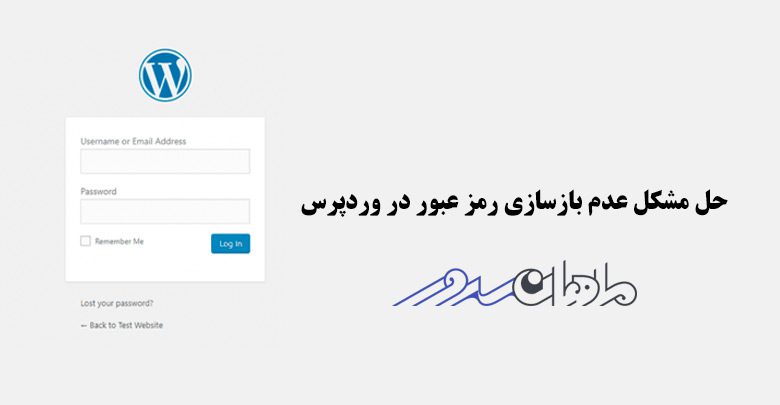
حل مشکل عدم بازسازی رمز عبور در وردپرس
در این مطلب از بلاگ ماهان سرور با آموزش حل مشکل عدم بازسازی رمز عبور در وردپرس در کنار شما خواهیم بود. در ادامه با ما همراه شوید.
خطا عدم بازسازی رمز عبور در وردپرس
در هنگام تلاش برای ورود به وب سایت وردپرسی و بعد از وارد کردن نام کاربری و رمز عبورتان شما امکان ورود به پیشخوان وردپرس وب سایت خود را نخواهید داشت و تنها اتفاقی که با آن مواجه می شوید، بروز رسانی متداوم صفحه ورود است. در چنین حالتی ممکن است تصمیم بگیرید که با استفاده از لینک موجود در پایین صفحه لاگین وردپرس اقدام به ریست و بازیابی رمز عبور خود نمایید. اما در این مسیر خطای عدم بازسازی زمر عبور در وردپرس قالب پیغامی تحت عنوان Could not save password reset key to database رو به رو خواهید شد.
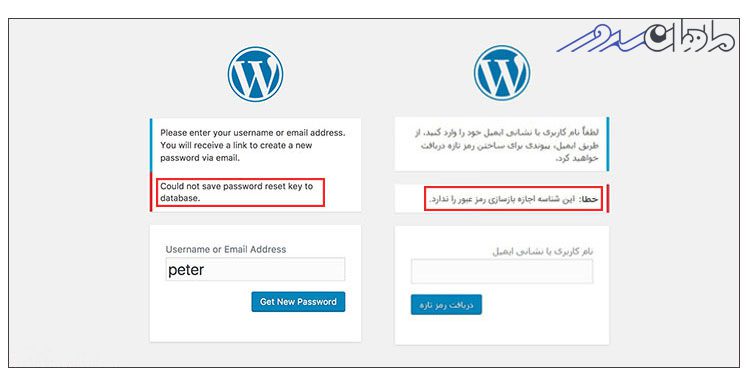
البته در زمینه مشکل ورود به وردپرس می توان به دلایل مختلفی اشاره کرد که هر یک از آنها به شیوه مشخصی برطرف خواهند شد.
دلیل بروز خطا عدم بازسازی رمز عبور در وردپرس چیست؟
خطا عدم بازسازی رمز عبور در وردپرس در واقع زمانی نمایش داده می شود که وردپرس امکان نوشتن اطلاعات جدید روی دیتابیسی که برای آن ایجاد نموده اید را ندارد. این اتفاق زمانی رخ می دهد که حساب هاستینگ وردپرس شما از تمامی فضایی که به آن اختصاص شده است استفاده نموده یا اینکه دیتابیس تغییر کرده است.
نحوه رفع خطا Password Reset Key در وردپرس
به منظور رفع ارور خطا عدم بازسازی رمز عبور در وردپرس باید از طریق پنل مدیریتی هاست خود اقدام نمایید. در این مقاله به صورت پیش فررض از سی پنل استفاده می کنیم. به منظور رفع خطا Password Reset Key در وردپرس باید مسیر زیر را دنبال کنید:
در اولین گام شما باید با وارد کردن اطالاعات ورود خود که پیش تر تعیین نموده اید، وارد پنل مدیریتی سی پنل شوید.
از طریق پیشخوان دایرکتوری public_html را انتخاب نموده و از میان گزینه های موجود روی دایرکتوری wp-content کلیک کنید.
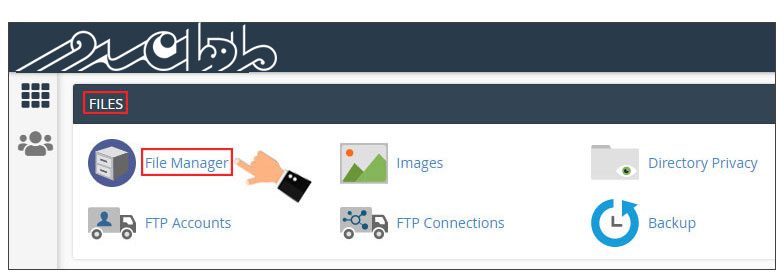
در دایرکتوری wp-content پوشه uploads را انتخاب نمایید. در این قسمت تمامی فایل هایی که تاکنون آپلود کرده اید وجود دارد. از میان فایل های موجود مواردی که دارای بزرگ ترین سایز هستند را انتخاب و حذف نمایید.
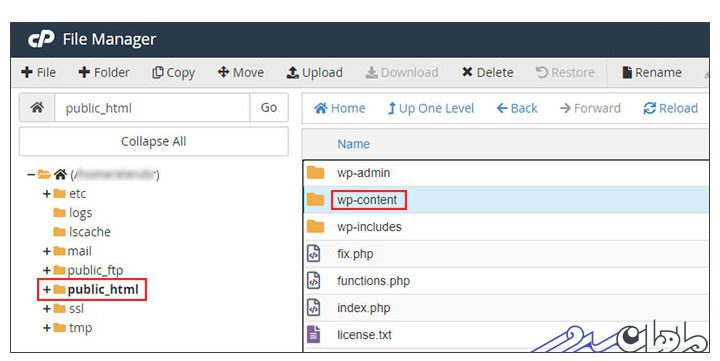
رفع خطا عدم بازسازی رمزعبور در وردپرسبرای اینکه بتوانید فایل های سایز بزرگ غیرضروری را حذف نمایید، بهتر است از طریق کلیک روی ستون Size فایل ها را از بزرگ به کوچک مرتب سازی نمایید. بدین ترتیب بخشی از فضای هاست خالی می شود و احتمالا با تلاش دوباره می توانید وارد پیشخوان وردپرس خود شده و دیگر خطا عدم بازسازی رمز عبور در وردپرس را مشاهده نخواهید کرد. در واقع باید تلاش کنید فضای اشغال شده را آزاد نمایید.
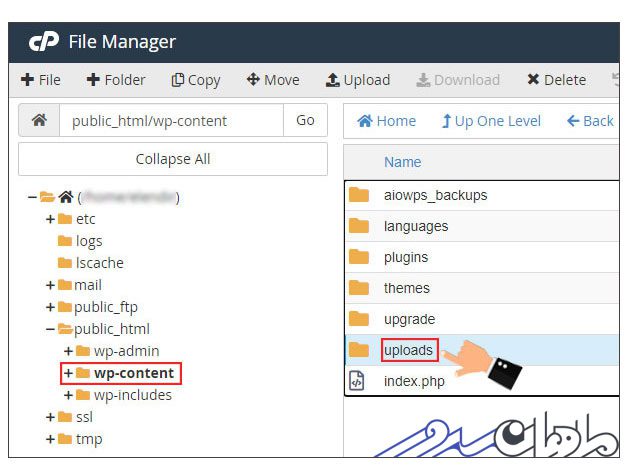
نکته: قبل از اینکه اقدام کرده و فایلی را حذف نمایید اطمینان حاصل کنید که یک بکاپ از آنها تهیه و روی سیستم دسکتاپ خود ذخیره کرده اید. بدین ترتیب می توانید مطمئن شوید که در صورت نیاز امکان برگرداندن دوباره فایل های حذف شده را خواهید داشت و هیچ یک از اطلاعات ضروری خود را از دست نمی دهید.
بعد از ورود نیز می توانید فایل های قرار گرفته روی وردپرس خود را بررسی کرده و مواردی که تصور می کنید وجود آنها غیرضروری است را حذف نمایید.
دقت داشته باشید علاوه بر حذف فایل های اضافی می توانید اقدامات زیر را در راستای پاکسازی فضای هاست خود در نظر بگیرید:
پاک کردن فایل های اضافی که حجم بالایی دارند.
حذف کردن بکاپ های قدیمی و منسوخ
پاک کردن ارور لاگ های حجیم
حذف افزونه و قالب های بلااستفاده
پاک کردن فایل های زائد و اضافی
و…





